Аутор:
Eric Farmer
Датум Стварања:
7 Март 2021
Ажурирати Датум:
25 Јуни 2024

Садржај
- Кораци
- 1. део од 5: Уређаји за усклађивање
- 2. део од 5: Преузмите и инсталирајте АирДроид
- 3. део од 5: Покретање апликације на телефону
- Део 4 од 5: Коришћење АирДроид -а за пренос датотека
- 5. део од 5: Коришћење АирДроид -а за слање порука
- Савјети
АирДроид је апликација само за Андроид која вам омогућава бежично повезивање уређаја са рачунаром. Ради приближно исто као да сте уређај повезали са рачунаром УСБ каблом, а АирДроид има и неке одличне функције. Међу њима, на пример, згодан пренос датотека и слање СМС порука.
Кораци
1. део од 5: Уређаји за усклађивање
 1 Уверите се да су ваш уређај и рачунар (који ћете користити за овај процес) на истој мрежи. Учините то тако што ћете мапирати назив мреже на коју је рачунар повезан и вашег уређаја.
1 Уверите се да су ваш уређај и рачунар (који ћете користити за овај процес) на истој мрежи. Учините то тако што ћете мапирати назив мреже на коју је рачунар повезан и вашег уређаја.
2. део од 5: Преузмите и инсталирајте АирДроид
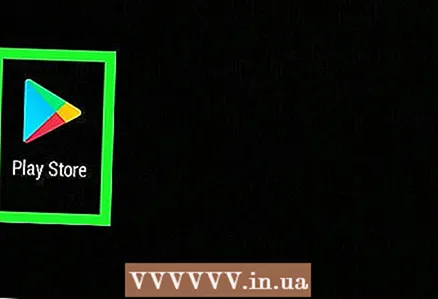 1 Отворите Гоогле Плаи продавницу. Кликните на икону Плаи Сторе на листи апликација на свом уређају. Апликацију можете пронаћи и помоћу прегледача на телефону, рачунару или Мацу.
1 Отворите Гоогле Плаи продавницу. Кликните на икону Плаи Сторе на листи апликација на свом уређају. Апликацију можете пронаћи и помоћу прегледача на телефону, рачунару или Мацу.  2 Унесите „АирДроид“ у траку за претрагу. Кликните на прву икону у резултатима претраге. Ово мора да је апликација програмера Санд Студио.
2 Унесите „АирДроид“ у траку за претрагу. Кликните на прву икону у резултатима претраге. Ово мора да је апликација програмера Санд Студио. 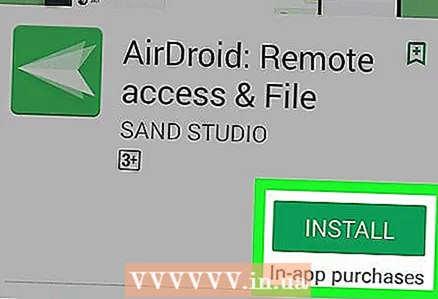 3 Притисните Инсталл.” Након тога би требало почети преузимање и инсталирање апликације на ваш уређај. Реади!
3 Притисните Инсталл.” Након тога би требало почети преузимање и инсталирање апликације на ваш уређај. Реади!
3. део од 5: Покретање апликације на телефону
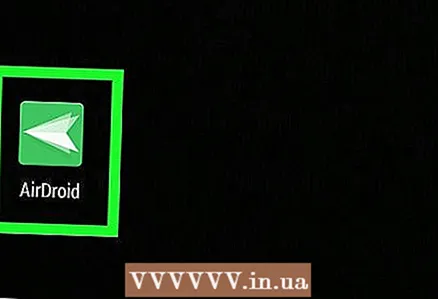 1 Идите на листу апликација. Отворите га и додирните апликацију АирДроид.
1 Идите на листу апликација. Отворите га и додирните апликацију АирДроид.  2 Прочитајте информације на почетном екрану апликације. Када први пут укључите апликацију, појавит ће се уводне информације, листајући кроз које ћете видјети картицу везе.
2 Прочитајте информације на почетном екрану апликације. Када први пут укључите апликацију, појавит ће се уводне информације, листајући кроз које ћете видјети картицу везе. 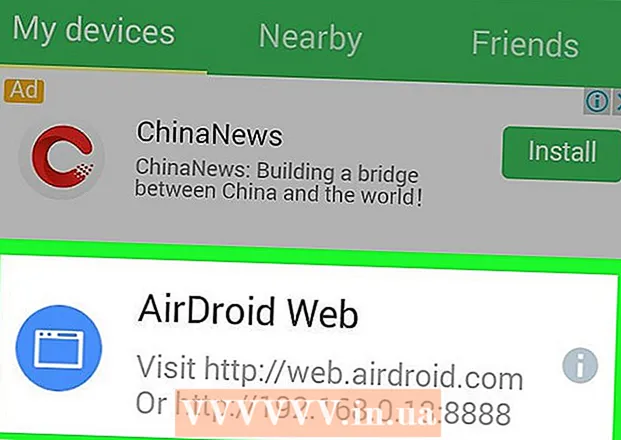 3 Пронађите ИП адресу. Обратите пажњу на другу траку за адресу у доњем центру. Овде ће бити наведена ИП адреса (на пример, хттп: //192.168.1.к: 8888, где је к променљива).
3 Пронађите ИП адресу. Обратите пажњу на другу траку за адресу у доњем центру. Овде ће бити наведена ИП адреса (на пример, хттп: //192.168.1.к: 8888, где је к променљива). 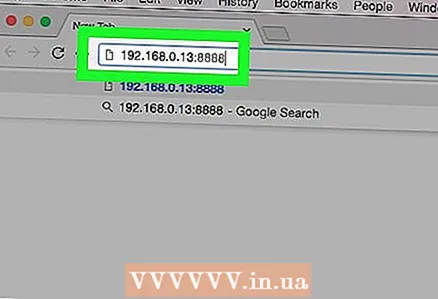 4 Унесите ову адресу у прегледач за рачунар или Мац. Само отворите свој омиљени прегледач и унесите ИП адресу из 3 корака.
4 Унесите ову адресу у прегледач за рачунар или Мац. Само отворите свој омиљени прегледач и унесите ИП адресу из 3 корака. 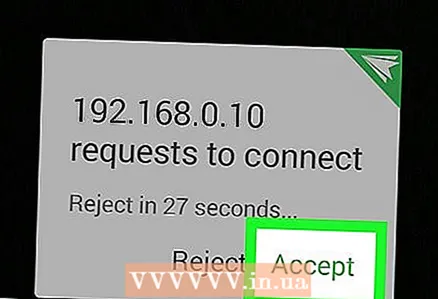 5 Потврдите везу. Након уноса ИП адресе, на екрану уређаја би требало да се појави обавештење у којем се од вас тражи да потврдите или откажете везу. Само кликните на „Потврди“.
5 Потврдите везу. Након уноса ИП адресе, на екрану уређаја би требало да се појави обавештење у којем се од вас тражи да потврдите или откажете везу. Само кликните на „Потврди“.
Део 4 од 5: Коришћење АирДроид -а за пренос датотека
 1 Када се повежете, кликните на икону „Датотеке“ у прегледачу на рачунару или Мац рачунару. Отвориће се претраживач датотека сличан Виндовс Екплореру.
1 Када се повежете, кликните на икону „Датотеке“ у прегледачу на рачунару или Мац рачунару. Отвориће се претраживач датотека сличан Виндовс Екплореру. 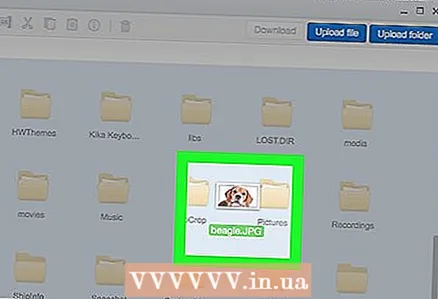 2 Превуците и испустите датотеке. Да бисте пренели датотеке са рачунара на телефон, идите у фасциклу и кликните на дугме "Преузми" у горњем десном углу прегледача датотека. Отвориће се други прозор у који можете да превучете датотеке са рачунара. Апликација ће тада почети да преноси датотеке брзином која зависи од квалитета ваше бежичне везе.
2 Превуците и испустите датотеке. Да бисте пренели датотеке са рачунара на телефон, идите у фасциклу и кликните на дугме "Преузми" у горњем десном углу прегледача датотека. Отвориће се други прозор у који можете да превучете датотеке са рачунара. Апликација ће тада почети да преноси датотеке брзином која зависи од квалитета ваше бежичне везе.
5. део од 5: Коришћење АирДроид -а за слање порука
 1 Кликните на икону "Поруке". Може се пронаћи на радној површини апликације АирДроид у вашем прегледачу. Отвориће се прозор у којем ће сви ваши контакти бити са леве стране.
1 Кликните на икону "Поруке". Може се пронаћи на радној површини апликације АирДроид у вашем прегледачу. Отвориће се прозор у којем ће сви ваши контакти бити са леве стране.  2 Кликните на један од контаката и почните да куцате. Сличан је Скипе -у или било ком другом гласнику и веома је једноставан за коришћење.
2 Кликните на један од контаката и почните да куцате. Сличан је Скипе -у или било ком другом гласнику и веома је једноставан за коришћење.  3 Пошаљи поруку. Помоћу АирДроид -а можете слати поруке контактима са телефона и заборавити на неугодности малог екрана.
3 Пошаљи поруку. Помоћу АирДроид -а можете слати поруке контактима са телефона и заборавити на неугодности малог екрана.
Савјети
- Можете да емитујете слику са камере свог уређаја у прегледач или да репродукујете музичку библиотеку из њене меморије.
- Ово је савршена апликација за коришћење функција телефона на рачунару док се пуни.
- АирДроид има много других функција, али оне наведене у овом чланку су најкорисније.
- Да бисте прекинули везу, једноставно кликните дугме Прекини везу у апликацији АирДроид на телефону.



